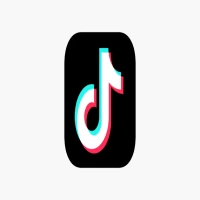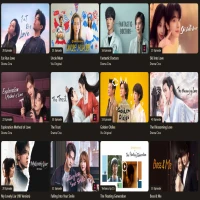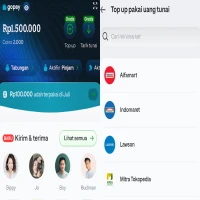macOS Sequoia Dirilis, Begini Cara Download dan Daftar Fitur Barunya
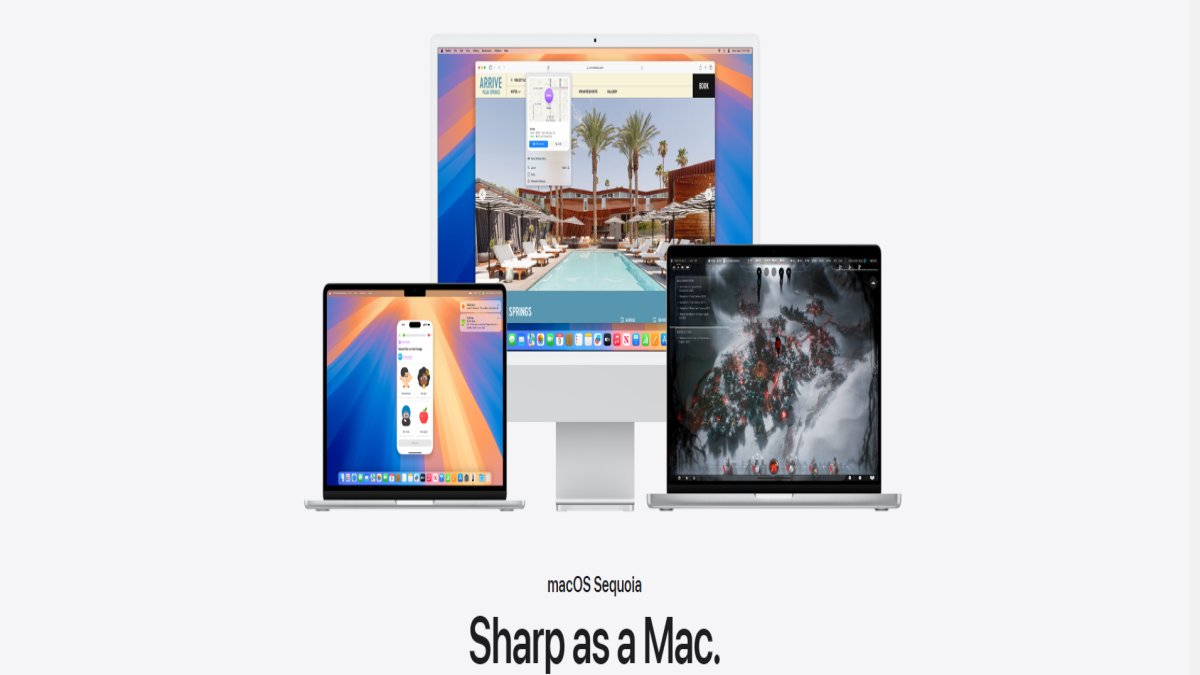
Begini cara update macOS Sequoia dan daftar fitur terbarunya. (screenshot @apple.com)
PasundanEkspres - Apple telah merilis macOS Sequoia bersamaan dengan peluncuran iOS 18, menghadirkan sejumlah peningkatan yang dirancang untuk meningkatkan produktivitas pengguna. Namun, tidak semua perangkat Mac mendukung sistem operasi ini. Sebelum mengunduhnya, pengguna perlu memeriksa apakah perangkat mereka termasuk dalam daftar kompatibilitas di bawah ini.
Daftar Perangkat yang Mendukung macOS Sequoia
- MacBook Air 2020 atau lebih baru
- MacBook Pro 2018 atau lebih baru
BACA JUGA: Tips & Trik Cara FYP di TikTok Terbaru, Intip Panduan Lengkapnya Mudah Banget!
- iMac 2019 atau lebih baru
- iMac Pro 2017 atau lebih baru
- Mac Studio 2022 atau lebih baru
- Mac Mini 2018 atau lebih baru
BACA JUGA: Teknik Cara Login DANA Tapi Kartu Hilang? Ini Trik Aman yang Harus Kamu Coba!
- Mac Pro 2019 atau lebih baru
Langkah-langkah Download dan Install macOS Sequoia
Setelah memastikan bahwa perangkat Mac Anda mendukung macOS Sequoia, berikut adalah langkah-langkah untuk mengunduh dan menginstal pembaruan ini:
1. Tekan logo Apple di pojok kiri atas.
2. Pilih "System Settings."
3. Pilih "General."
4. Tekan "Software Update."
5. Perangkat Mac akan memeriksa ketersediaan pembaruan. Jika tersedia, tekan "Update Now."